Cara Memperbaiki Backspace Hanya Menghapus Satu Masalah Surat di Windows 11
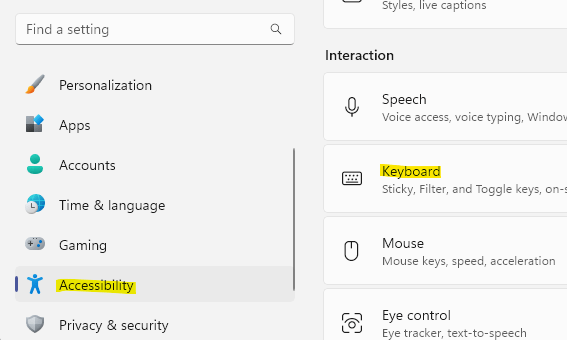
- 4470
- 643
- Dwayne Hackett
Backspace adalah kunci salah satu kunci yang paling banyak digunakan di keyboard Anda, karena membantu menghapus satu huruf, satu kata atau seluruh kalimat dan memperbaiki apa yang telah Anda tulis dengan mudah dan cepat. Kami terbiasa mengakses kunci backspace untuk menghapus dan memperbaiki apa yang telah kami tulis sejauh ini, namun, kadang -kadang, Anda mungkin memperhatikan bahwa itu hanya menghapus satu huruf dan ini bisa membuat frustasi. Masalah ini juga persisten di komputer Windows 10 dan kami telah memberikan solusi di salah satu posting kami sebelumnya, yang dapat Anda baca di sini.
Tapi, dengan peluncuran Windows 11, banyak hal telah berubah sedikit, misalnya, tata letak pengaturan. Karena, tidak dapat menggunakan backspace membuat Anda mencari alternatif dan itu bisa memakan waktu, kami telah menjelaskan di sini, cara memperbaiki backspace hanya menghapus satu huruf di windows 11 pc dengan pengaturan baru.
Cara Memperbaiki Backspace Hanya Menghapus Satu Surat
Metode ini memungkinkan Anda untuk mengubah pengaturan keyboard melalui aplikasi pengaturan dapat membantu memperbaiki backspace hanya menghapus satu masalah huruf di windows 11 pc Anda. Ikuti instruksi di bawah ini untuk melanjutkan:
Langkah 1: Tekan Menang + i kunci secara bersamaan pada keyboard Anda untuk meluncurkan Pengaturan aplikasi.
Langkah 2: Di jendela Aplikasi Pengaturan, buka sisi kiri dan klik Aksesibilitas.
Langkah 3: Sekarang, buka sisi kanan, gulir ke bawah dan di bawah bagian interaksi, klik Papan ketik.
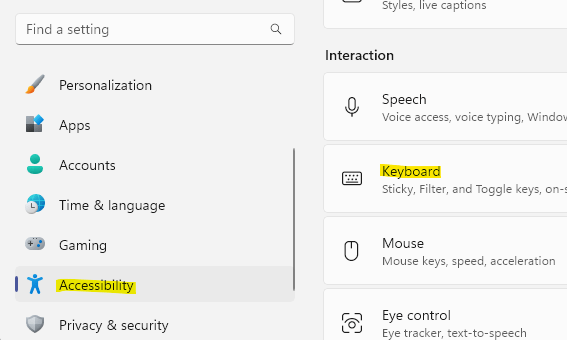
Langkah 4: Selanjutnya, di jendela Pengaturan Keyboard, buka sisi kanan panel dan cari Tombol filter.
Sekarang, pindahkan sakelar sakelar di sebelahnya ke kiri untuk memutarnya mati.
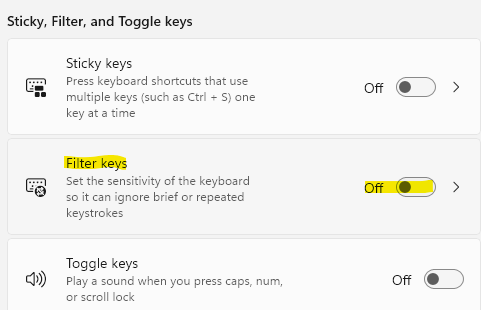
Sekarang, keluar dari jendela Pengaturan dan coba gunakan tombol backspace pada keyboard Anda dan harus berfungsi secara normal sekarang.
- « Perbaiki aplikasi.Exe telah berhenti masalah kerja di Windows 11, 10
- Cara melihat perangkat tersembunyi di Device Manager di Windows 11 atau 10 »

